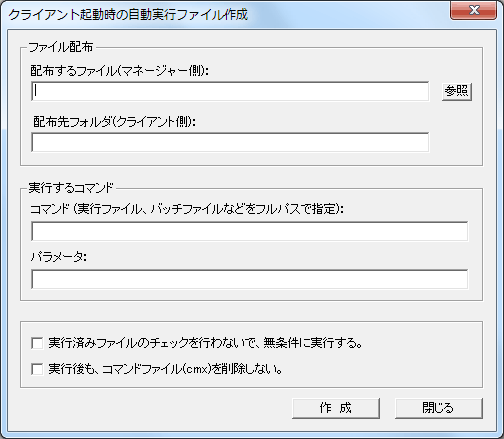
クライアントが起動時にサーバーからダウンロードするファイル(ファイル配布)の設定や、自動実行させるコマンドの設定を行い、サーバーに配置するファイルの作成を行います。
両方を同時に設定して実行させることも、どちらか一方だけを実行することも出来ます。
実行対象のクライアントを選択状態にし、下記の画面を表示させてください。
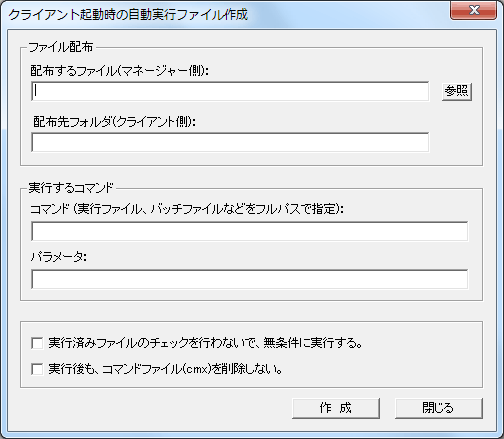
配布するファイル(マネージャー側)
配布したいファイルをフルパスで入力します。(ワイルドカードを利用した複数のファイル指定が可能です。)
ファイル配布を行わない場合は空欄にします。
配布先フォルダ(クライアント側)
クライアントがサーバーからファイルをダウンロードした際に、保存するフォルダを入力します。
※配布先に指定したフォルダがクライアント側に存在しない場合は自動作成されます。
コマンド
クライアントにて起動時に自動実行したいコマンドをフルパスで入力します。
実行ファイル(exe)の他、バッチファイル(bat)の指定も可能です。
パラメータ
必要に応じて、実行するコマンドのパラメータを入力します。
実行済みファイルのチェックを行わないで、無条件に実行する。
この選択を有効にすると、その自動実行ファイルが過去に実行したものであっても、無条件に再実行します。
二重実行を防止したい時は、選択を無効にしてください。
実行後も、コマンドファイル(cmx)を削除しない
この選択を有効にすると、クライアントが自動実行完了後もサーバー上のコマンドファイル(cmx)を削除しないでそのまま残します。
作成
「作成」ボタンを押すと、設定した内容を元にサーバー配置用のファイルを生成します。(フォルダの指定が可能)
配布するファイル本体と、実行コマンドはそれぞれ別のファイルとして保存されます。
配布するファイルは圧縮されて1つのファイルに統合保存されます。(ファイル名が変わります。)
作成した日時がファイル名になり、拡張子は「flx」となります。(flxファイル)
実行するコマンド情報が記述されたファイルは、リストにて選択されたクライアントの分だけ作成されます。
ファイル名の先頭にクライアント名が付き、その後に作成日時が続きます。
拡張子は「cmx」となります。(cmxファイル)
各ファイルについて
flxファイルとcmxファイルのファイル名中の作成日時は同じ値となります。
cmxファイルには実行するコマンド情報の他、配布するファイルの情報も記録されています。
cmxファイルはテキストファイルですが、直接編集は絶対に行わないでください。
実行するコマンドがなく、ファイル配布だけを行う場合でもcmxファイルは作成されます。
一方、配布するファイルがなく、コマンド実行だけの場合は、flxファイルは作成されず、cmxファイルだけになります。
作成されたファイルのファイル名は絶対に変更しないでください。
実行手順
作成された全てのファイルをサーバーの共有フォルダに配置し、準備は完了します。
サーバーの共有フォルダには異なる日時に作成されたファイルを混在して配置しておくことが出来ます。
ただし、同一クライアントに対するコマンドファイル(cmxファイル)を複数配置することは出来ません。
クライアントでは最後に実行したファイルの日時が記録され、次回実行時に参照されます。
新しく実行しようとするファイルが、直前に実行したものと同一か、日時が古いものは実行しません。
「実行済みファイルのチェックを行わないで、無条件に実行する。」を有効にしてコマンドファイルを作成すると、上記の日付チェックを行わず、古いコマンドファイルであっても実行しようとします。
配布するファイルと実行するコマンドの両方が設定されている場合、クライアントではファイルのダウンロードが先に実行されます。
ダウンロード完了後、コマンドの実行に移行します。万一、ファイルのダウンロードに失敗した場合、コマンドの実行は行われず、自動実行処理を中止します。
自動実行処理に失敗した場合、次回起動時に再実行されます。(成功するまで繰り返します。)
実行が成功した場合、そのクライアントのcmxファイルはサーバーから削除されます。
「実行後も、コマンドファイル(cmx)を削除しない」を有効にしてコマンドファイルを作成すると、実行に成功してもサーバー上のコマンドファイルを削除しません。
「実行済みファイルのチェックを行わないで、無条件に実行する。」と組み合わせて利用することで、クライアント起動時に毎回同じ動作を実行することが可能となります。
flxファイルは自動削除されませんので、全てのクライアントの実行が完了した時点で、ファイル名中の日時情報を参照して手動で削除してください。